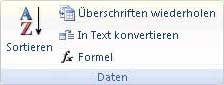Tabellenregister Layout
Neben der Möglichkeit, Einstellungen über das Register Entwurf vorzunehmen, können Sie über das Register Layout sehr viele Tabelleneinstellungen vornehmen. Sie werden auch merken, dass viele Möglichkeiten genauso über das Kontextmenü mit der rechten Maustaste aufrufbar sind.

Gruppe Tabelle
Auswählen: Manchmal gestaltet sich die Auswahl einer Tabelle, Zelle, Zeile oder Spalte als nicht einfach. Über diese Schaltfläche können Sie die Auswahl vereinfachen.
Gitternetzlinien anzeigen: Bei Tabellen, in denen keine Rahmen vorhanden sind, kann die Anzeige der Gitternetzlinien nützlich sein, damit man die Zellen sieht.
Eigenschaften: Diesen Punkt haben wir bereits unter Register Tabelle gezeigt.
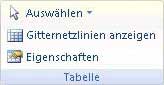
Zeilen und Spalten
Löschen: Dient dazu, eine Tabelle, Zeile, Spalte oder Zelle zu löschen.
Die restlichen Schaltflächen sind dafür da, um neue Zeilen, Spalten, Zellen über, unter, links oder rechts neben den markierten Zellen einzufügen.
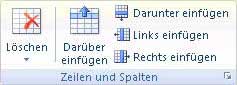
Zusammenführen
Zellen verbinden: Um mehrere markierte Zellen zu einer Zelle zu verbinden.
Zellen teilen: Um die Zellen in mehrere Zellen zu teilen.
Tabelle teilen: Um die Tabelle an der aktuellen Cursorposition in 2 Hälften zu teilen.
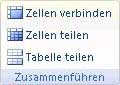
Zellengröße
AutoAnpassen: Über diese Schaltfläche können Sie die Breite der Spalten bestimmen.
Inhalt anpassen bedeutet, die Spaltenbreite wird automatisch an den Inhalt angepasst.
Fenster automatisch anpassen bedeutet, dass die Spalten automatisch auf die Breite der Seite angepasst wird.
Feste Spaltenbreite nimmt man, wenn die Breite eine bestimmte Größe haben soll. Dafür können Sie über die Maßangaben die Zeilenhöhe und Spaltenbreite bestimmen.
Zeilen verteilen, Spalten verteilen: Den Punkt haben wir bereits unter Zeilen und Spalten gleichmäßig verteilen erklärt.
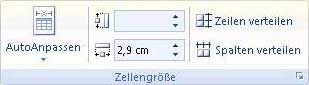
Ausrichtung
Die ersten 9 Schaltflächen regeln die Ausrichtung, wie unter Zellausrichtung festlegen erklärt.
Textausrichtung: Hier können Sie festlegen, dass der Text in der Zelle von links nach rechts, oben nach unten oder unten nach oben geschrieben wird.
Zellenbegrenzungen: Dieselbe Funktion wie bereits unter Tabellenmaße bearbeiten erklärt.

Daten
Über die Gruppe Daten haben Sie einige nützliche Funktionen.
Sortieren: Um aufsteigend oder absteigend zu sortieren. Definition erfolgt in einem Dialogfenster.
Überschriften wiederholen: Damit die erste Zeile einer Tabelle auf jeder Seite wiederholt wird. Interessant für Ausdrucke.
In Text konvertieren: Die Tabelle wird aufgelöst und in einen Text konvertiert. In einem weiteren Fenster muss angegeben werden, wie die einzelnen Zellen getrennt werden sollen (Tabstopps etc.).
Formel: Word kann auch einfache Berechnungen durchführen. Sie können über diese Schaltfläche eine Formel einfügen.